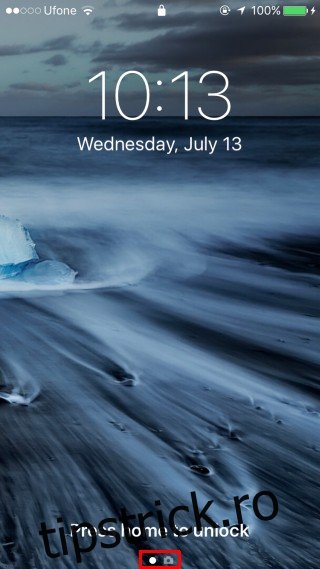Widgeturile nu mai apar în Centrul de notificări din iOS 10. S-au mutat pe o pagină proprie. Ele apar acum în căutarea Spotlight când iPhone-ul este deblocat. Când telefonul este blocat, widget-urile apar pe un ecran dedicat atunci când glisați spre dreapta. În iOS 10, ecranul de blocare se întinde pe trei ecrane; unul pentru widget-uri, unul ca ecran implicit care va prezenta ora, data și orice temporizator care rulează etc, iar al treilea va deschide camera (nu mai glisați în sus pentru a o deschide). Nu există nicio modalitate de a personaliza acest lucru și înseamnă că widgeturile dvs. vor fi accesibile din ecranul de blocare. Unii ar putea considera acest lucru un risc de securitate. Un widget poate dezvălui un eveniment viitor la care intenționați să participați sau cât timp vă ia să ajungeți acasă de la serviciu. Dacă sunteți îngrijorat de faptul că widgeturile de pe ecranul de blocare compromit securitatea, dar doriți să le utilizați în continuare, le puteți ascunde de pe ecranul de blocare, dar le puteți utiliza în continuare pe un dispozitiv deblocat și cu Touch ID pe ecranul de blocare. Iată cum.
Deschideți aplicația Setări și accesați Touch ID și cod de acces. Vi se va cere să introduceți parola pentru a continua. După ce ați făcut asta, derulați în jos la secțiunea „Permiteți accesul când este blocat” și dezactivați widgetul „Azi”.
Blocați-vă dispozitivul și veți observa că numărul de pagini de ecran de blocare este acum doar două; unul este implicit și al doilea este camera.
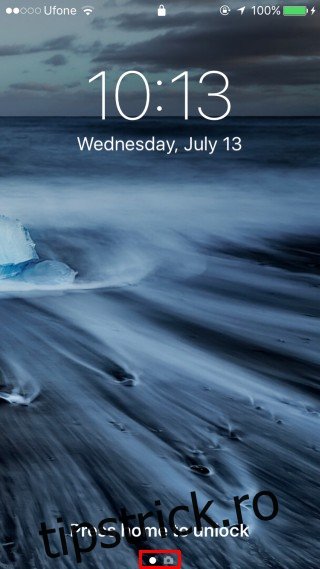
Puteți accesa în continuare widget-urile din ecranul de blocare cu panoul Azi dezactivat dacă ați activat Touch ID pe dispozitiv. Începând cu iOS 10, simpla apăsare a degetului mare pe butonul Acasă nu te va mai duce la ecranul de pornire. Acesta va debloca dispozitivul, dar vă va menține pe ecranul de blocare până când apăsați butonul Acasă. Fără îndoială, acest lucru a fost făcut pentru a preveni deblocarea accidentală a telefonului.
Pentru a accesa widget-urile de pe ecranul de blocare, apăsați degetul mare sau orice deget pe care l-ați adăugat la Touch ID, pe butonul Acasă și glisați spre dreapta. Ecranul widget-urilor va apărea ca în mod normal. Puteți vizualiza widget-urile, dar asigurați-vă că blocați dispozitivul, adică apăsați butonul de repaus/trezire imediat după. Procedând astfel, widget-urile vor ascunde din nou și numai Touch ID le va putea afișa din nou.